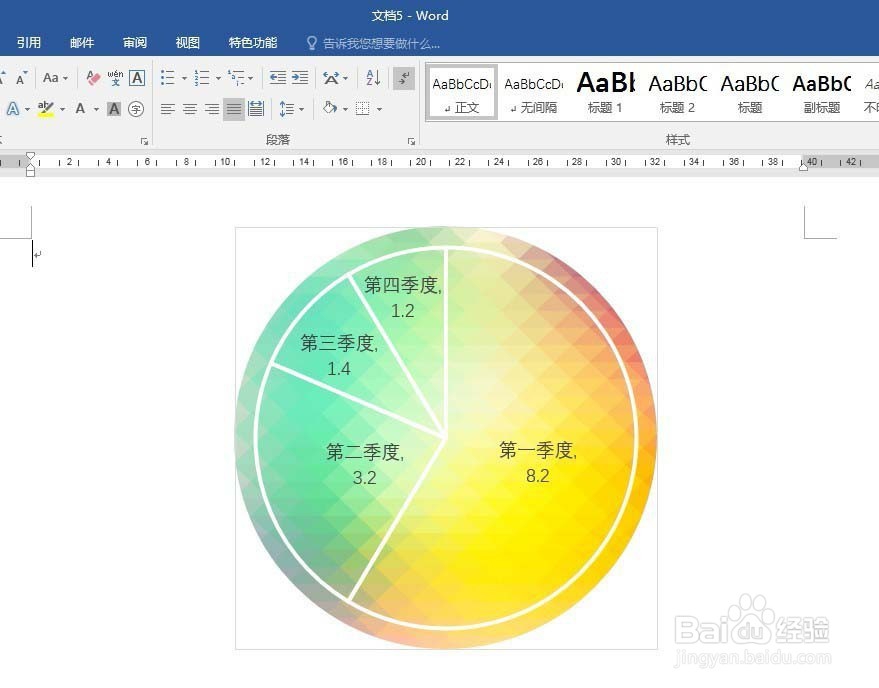1、打开Word,建立空白文档
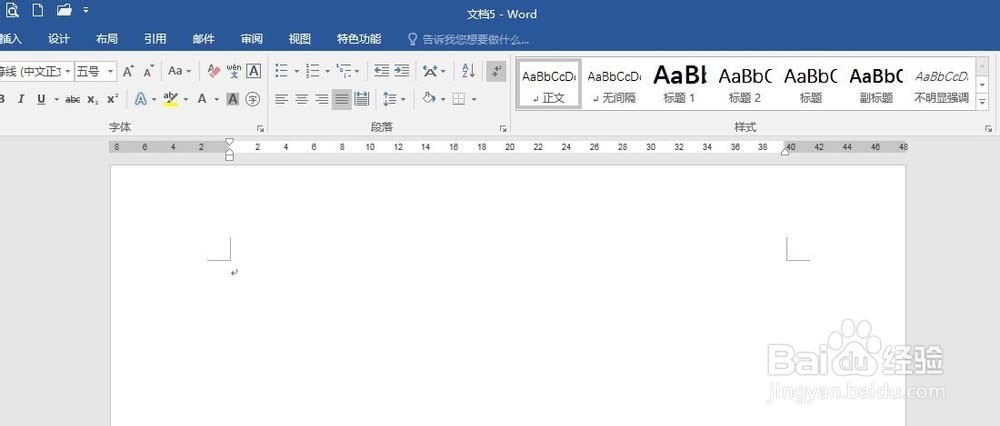
2、点击【插入】—【图表】—【饼图】
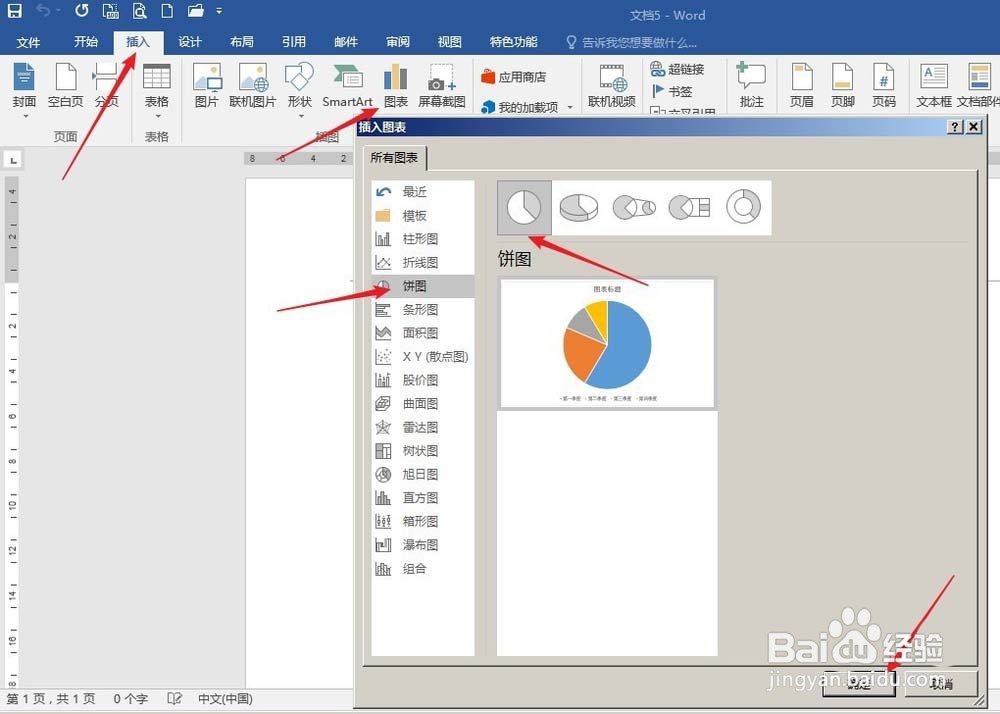
3、点击【确定】后得到默认样式的饼图
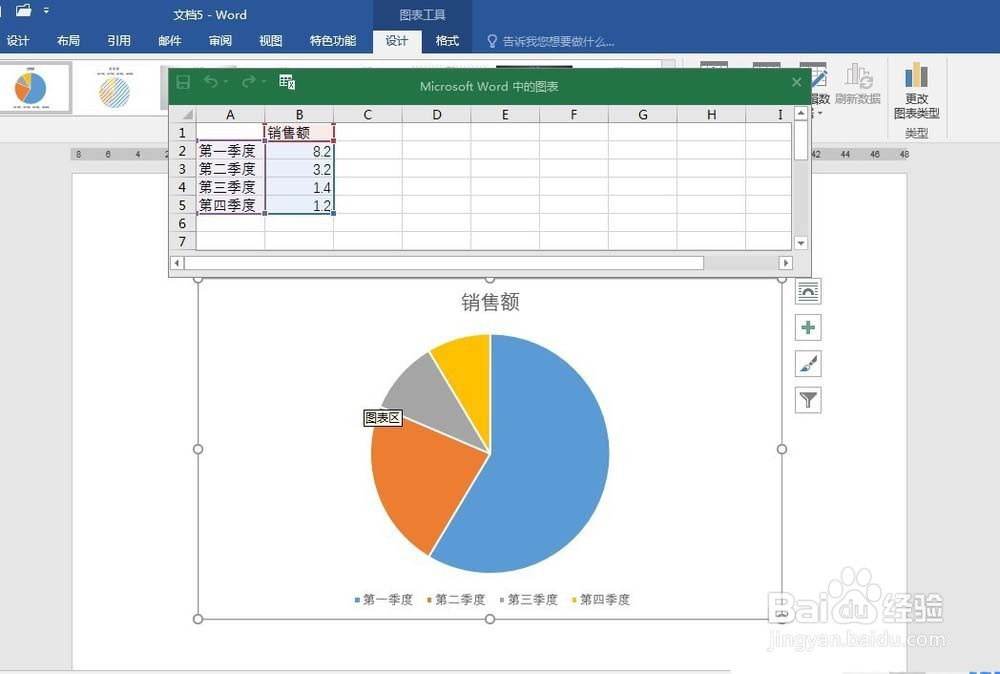
4、先把不需要的元素删除,简化饼图,并设置为正方形,方便后续添加图片
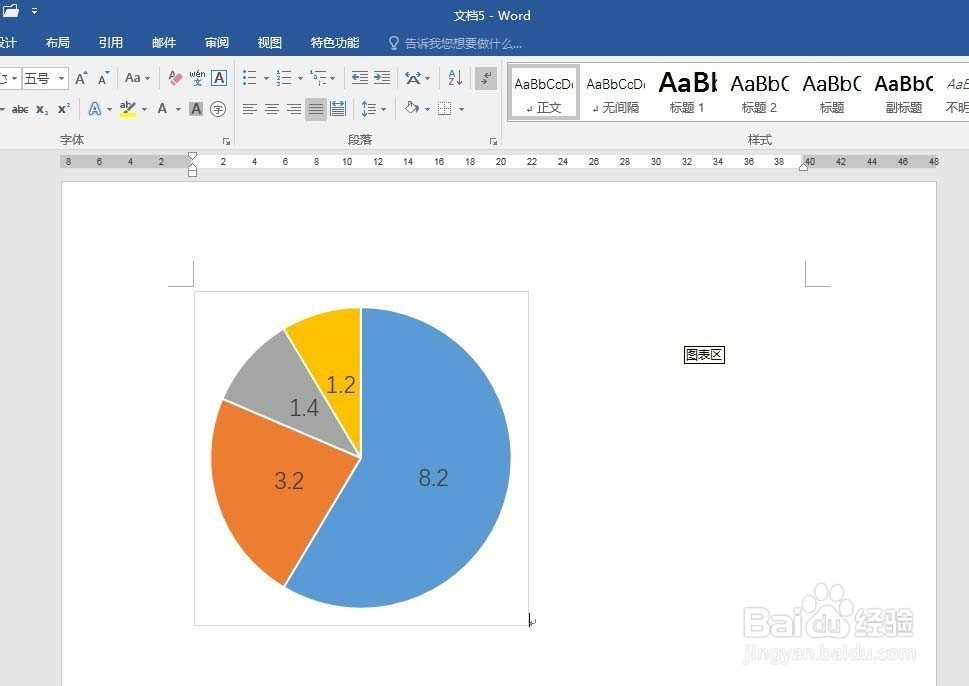
5、插入一张作为背景的图片,并裁剪为圆形
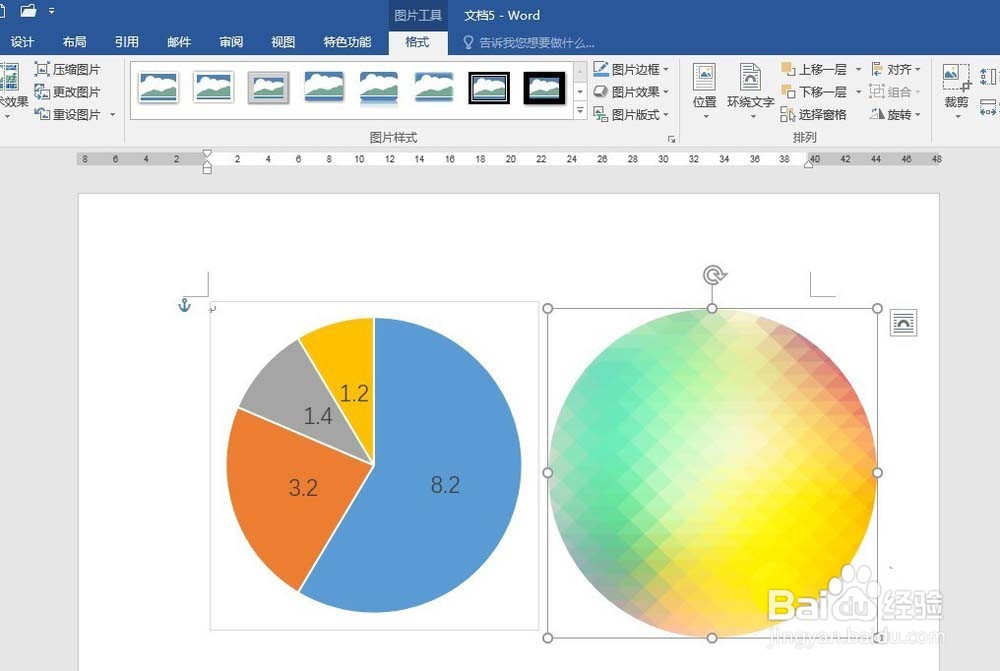
6、拖动饼图,放到图片上方,并将绘图区填充为无色
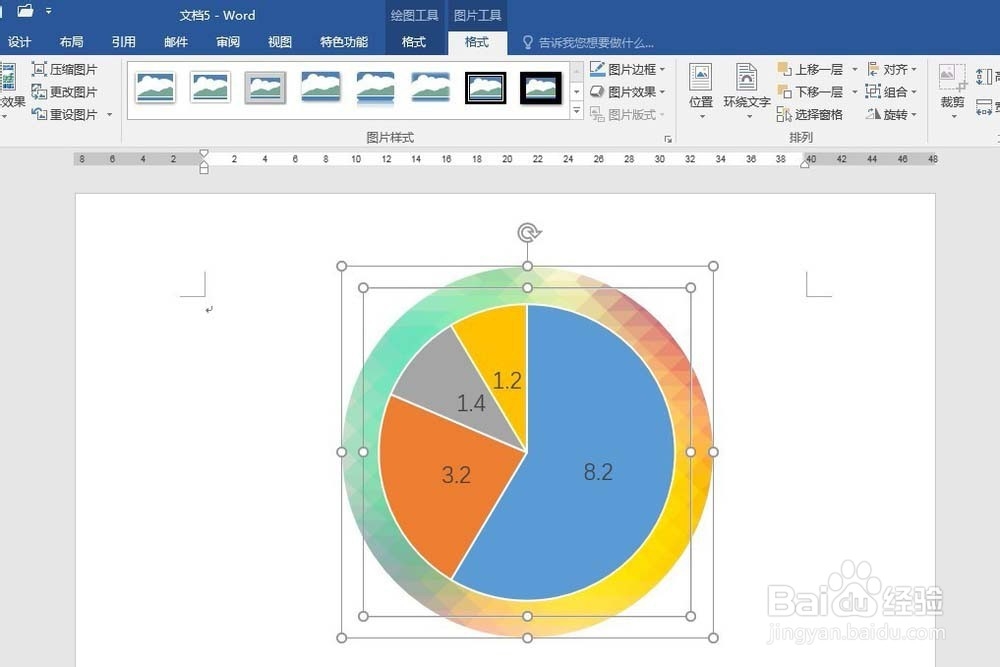
7、确定饼图饼形的填充色,边框设置为白色,稍粗,就得到了最终效果的饼图
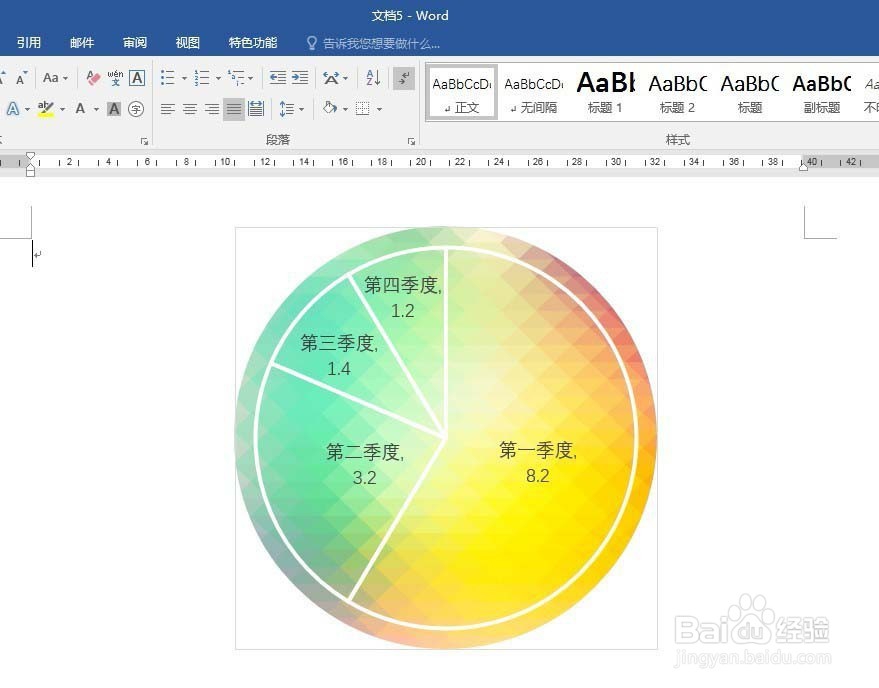
时间:2024-10-14 11:50:48
1、打开Word,建立空白文档
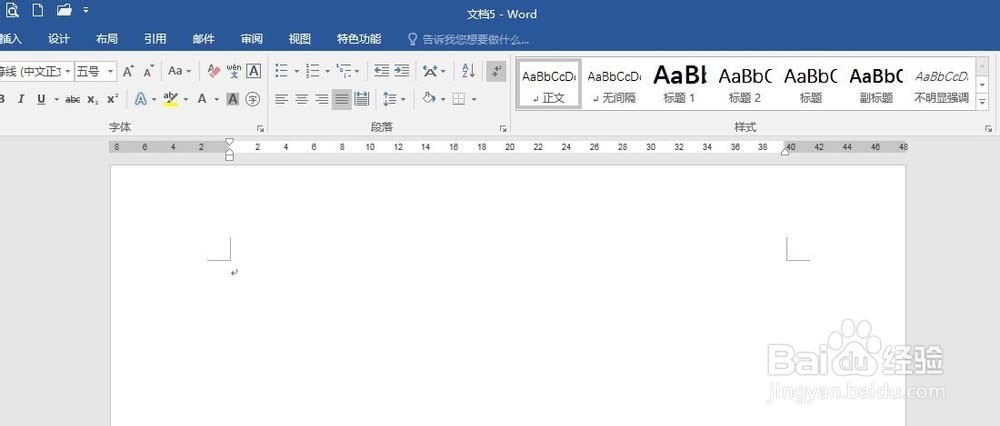
2、点击【插入】—【图表】—【饼图】
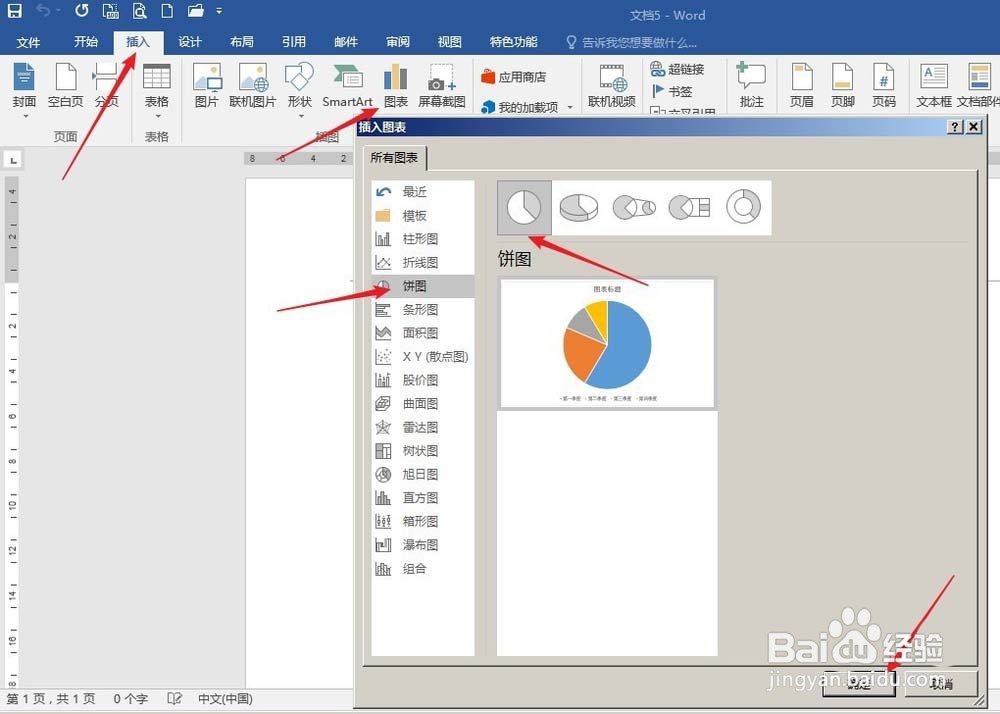
3、点击【确定】后得到默认样式的饼图
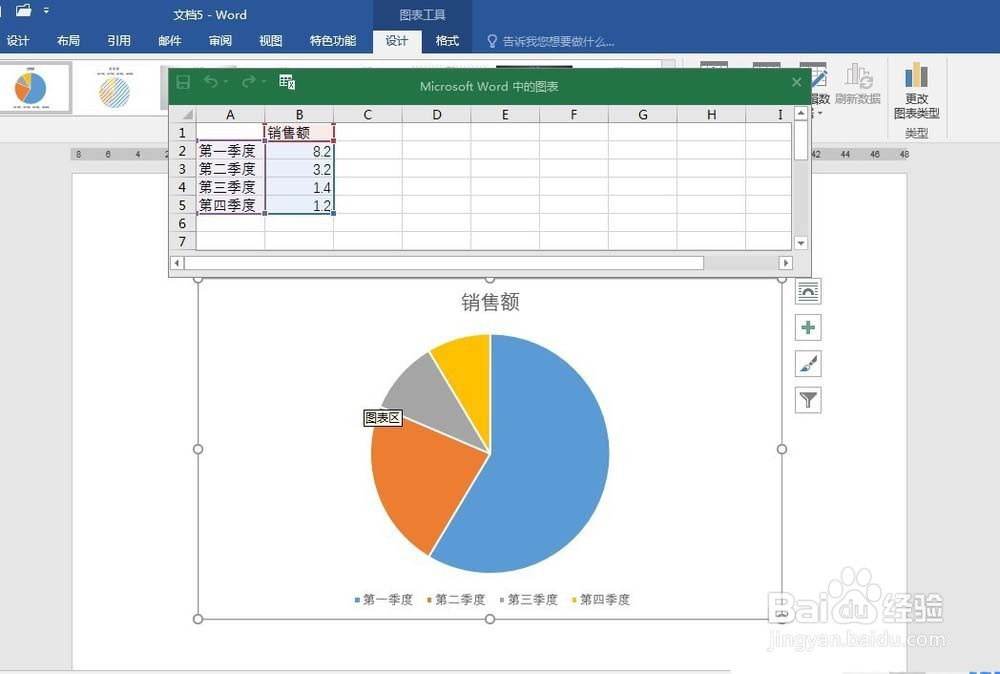
4、先把不需要的元素删除,简化饼图,并设置为正方形,方便后续添加图片
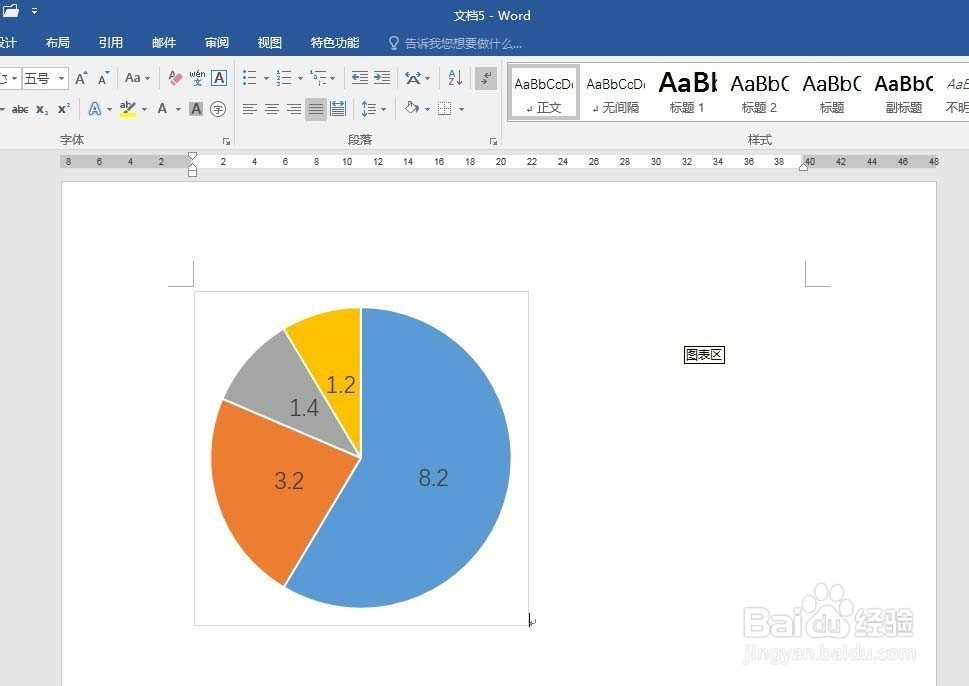
5、插入一张作为背景的图片,并裁剪为圆形
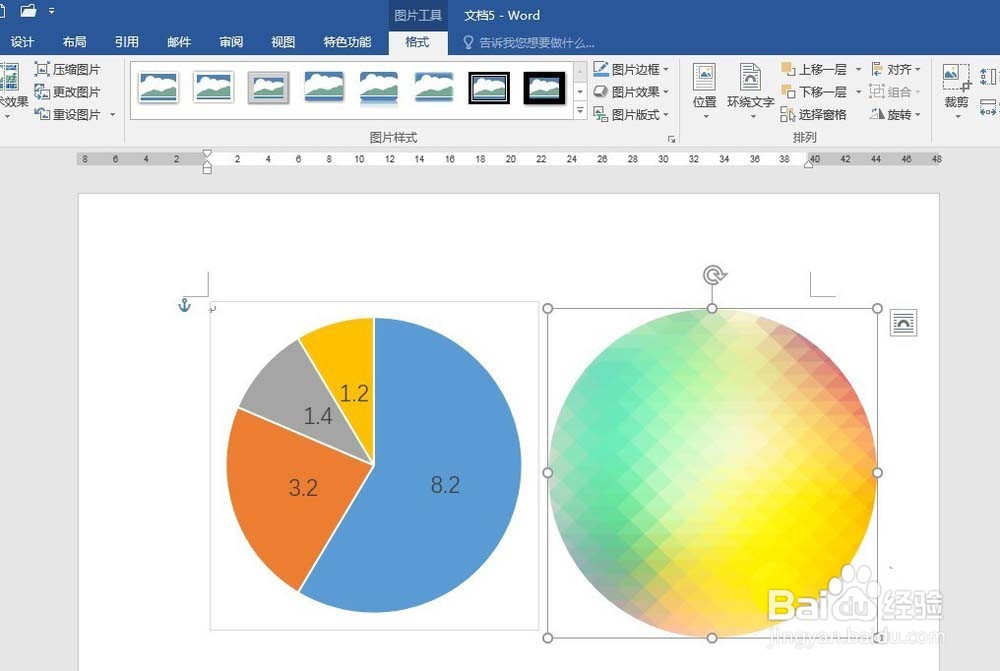
6、拖动饼图,放到图片上方,并将绘图区填充为无色
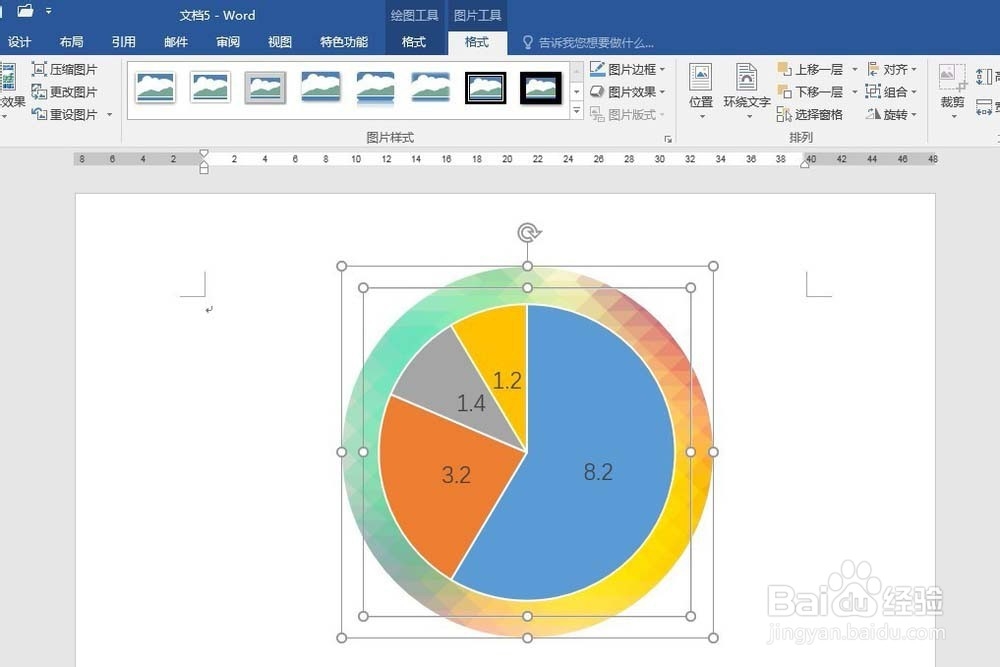
7、确定饼图饼形的填充色,边框设置为白色,稍粗,就得到了最终效果的饼图